12 moduri de a repara cursorul Mac dispare
Publicat: 2021-09-02
Te întrebi de ce cursorul tău dispare brusc pe Mac? Înțelegem că dispariția cursorului mouse-ului de pe un MacBook poate fi destul de deranjantă, mai ales atunci când faci o muncă importantă. Deși, comenzile rapide de la tastatură pot fi folosite pentru a da comenzi macOS, totuși cursorul mouse-ului face întregul proces mai ușor, accesibil și ușor de utilizat. Prin urmare, în acest ghid, vom discuta despre cum să remediați problema cu cursorul mouse-ului Mac.

Cuprins
- Cursorul Mac dispare? 12 moduri ușoare de a o repara!
- De ce dispare cursorul meu pe Mac?
- Metoda 1: Rezolvați problemele de conexiune hardware
- Metoda 2: Forțați repornirea Mac-ului
- Metoda 3: Glisați către Dock
- Metoda 4: Lansați widget-uri
- Metoda 5: Utilizați preferințele de sistem
- Metoda 6: Utilizați comenzile rapide de la tastatură
- Metoda 7: Faceți clic și trageți
- Metoda 8: Resetați NVRAM
- Metoda 9: Actualizați macOS
- Metoda 10: Porniți în modul sigur
- Metoda 11: Utilizați aplicații terță parte
- Metoda 12: Căutați ajutor profesional
- Comenzi rapide de la tastatură Mac
Cursorul Mac dispare? 12 moduri ușoare de a o repara!
De ce dispare cursorul meu pe Mac?
Acest lucru este surprinzător de ciudat, dar o problemă foarte comună și este de obicei însoțită de înghețarea macOS. Când cursorul este invizibil, mișcările mouse-ului nu sunt imitate pe ecran. În consecință, utilitatea unui trackpad sau a unui mouse extern devine redundantă și inutilă.
- Probleme de software : în mare parte, cursorul mouse-ului continuă să dispară din cauza unor probleme legate de aplicații sau software.
- Stocare aproape plină: dacă computerul are spațiu de stocare aproape complet, cursorul mouse-ului poate prelua încărcare, deoarece spațiul de stocare îi poate afecta funcționarea corectă.
- Ascuns de aplicații : Trebuie să fi observat că în timp ce redați în flux un videoclip pe YouTube sau vizionați o serie web pe Netflix, cursorul se ascunde automat. Prin urmare, este posibil ca răspunsul la dispariția cursorului pe Mac să fie că este pur și simplu, ascuns vederii.
- Utilizarea mai multor monitoare : Dacă utilizați mai multe monitoare, atunci cursorul de pe un ecran poate să dispară, dar să funcționeze corect pe celălalt ecran. Acest lucru se poate întâmpla din cauza unei conexiuni necorespunzătoare între mouse și unități.
- Aplicații terță parte : mai multe aplicații terțe sunt responsabile pentru că cursorul mouse-ului continuă să dispară pe Mac. Trebuie să rețineți că unele aplicații tind să mențină dimensiunea cursorului redusă. De aceea, atunci când aceste aplicații sunt deschise, este posibil să nu puteți vedea clar cursorul și să vă întrebați de ce dispare cursorul meu pe Mac.
Mai jos sunt enumerate câteva moduri prin care puteți remedia cursorul mouse-ului care continuă să dispară pe problema Mac.
Metoda 1: Rezolvați problemele de conexiune hardware
Aceasta este o metodă simplă prin care trebuie să vă asigurați că mouse-ul extern Bluetooth/wireless este conectat corect la MacBook.
- Asigurați-vă că are baterii complet funcționale. În cazul în care este un dispozitiv încărcabil, încărcați-l la capacitatea maximă.
- Asigurați-vă că conexiunea dvs. la internet este fiabilă și rapidă. Uneori, cursorul mouse-ului poate dispărea și din cauza unei conexiuni Wi-Fi lente.
- Verificați trackpad-ul încorporat de către un tehnician Apple.
Metoda 2: Forțați repornirea Mac-ului
Puteți face acest lucru dacă nu aveți modificări de salvat. Sau, salvați modificările necesare în aplicația la care lucrați și apoi implementați această metodă.
- Apăsați simultan tastele Command + Control + Power pentru a forța repornirea Mac-ului.
- Odată ce repornește, cursorul ar trebui să apară pe ecran în mod normal.
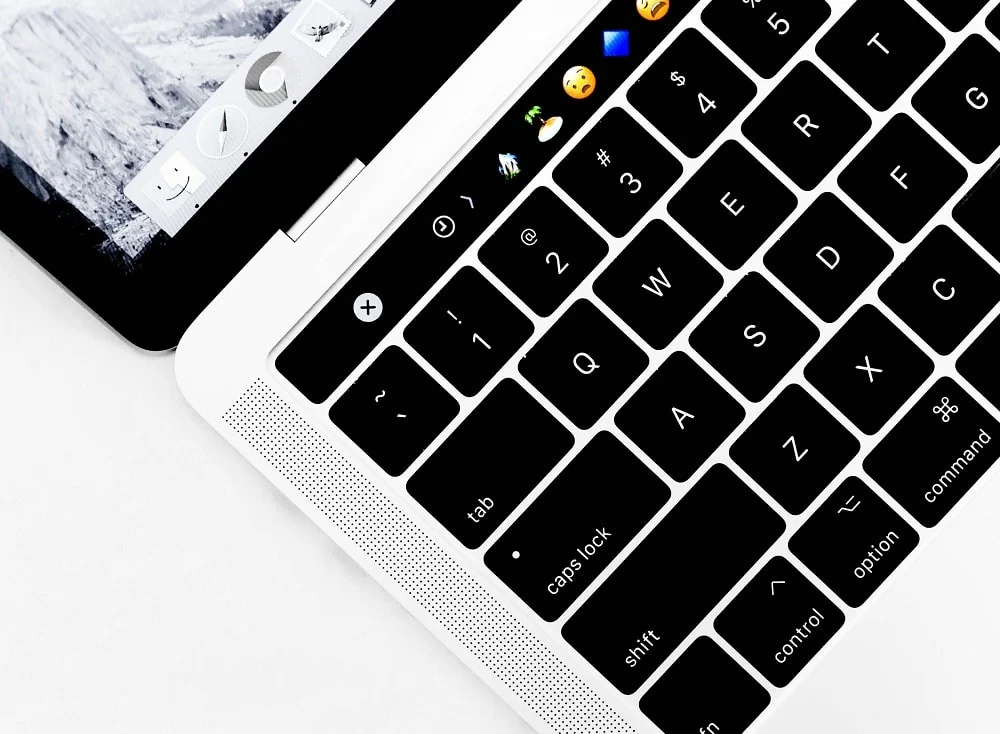
Citiți și: Cum să remediați MacBook-ul nu se va porni
Metoda 3: Glisați către Dock
Când nu puteți găsi cursorul mouse-ului pe ecran, glisați trackpad -ul spre sud . Acest lucru ar trebui să activeze Dock și să remedieze problema de dispariție a cursorului Mac. Este o metodă destul de simplă de a redescoperi cursorul mouse-ului pe fundal întunecat.
Metoda 4: Lansați widget-uri
O alternativă la glisarea către Dock este lansarea widgeturilor. Pur și simplu, glisați spre dreapta pe trackpad . Când faceți acest lucru, widgeturile ar trebui să apară în partea dreaptă a ecranului. Acest lucru ar putea rezolva și problema cu cursorul mouse-ului. Consultați poza dată pentru claritate.
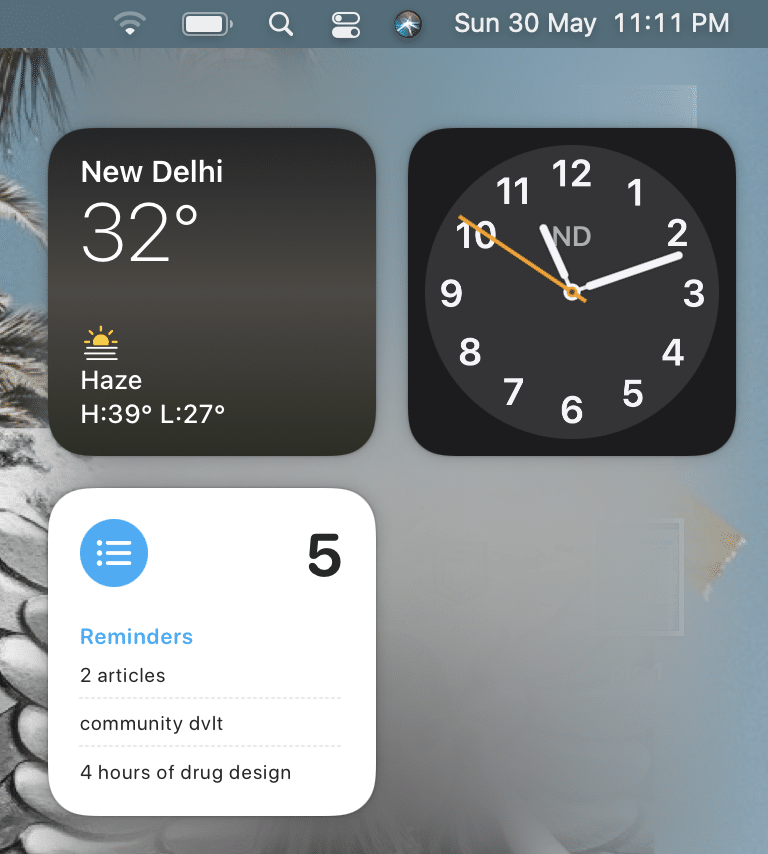
Metoda 5: Utilizați preferințele de sistem
Puteți utiliza Preferințe de sistem pentru a remedia problemele legate de cursorul mouse-ului în următorul mod:
Opțiunea 1: Mărește dimensiunea cursorului
1. Faceți clic pe meniul Apple și selectați System Preferences , după cum se arată.
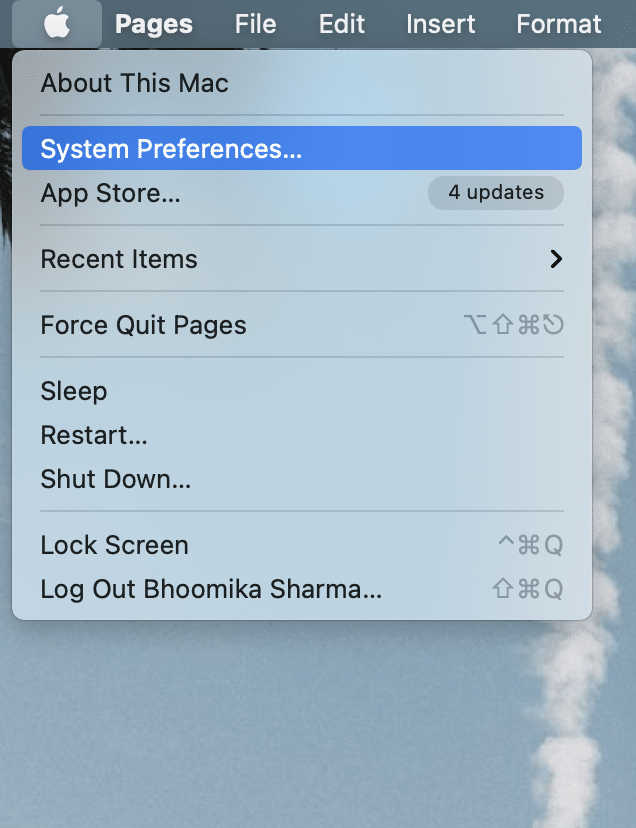
2. Acum accesați Accesibilitate și faceți clic pe Afișare .
3. Trageți glisorul Dimensiune cursor pentru a face cursorul Mare .

Opțiunea 2: Utilizați funcția de zoom
1. Din același ecran, faceți clic pe Zoom > Opțiuni .
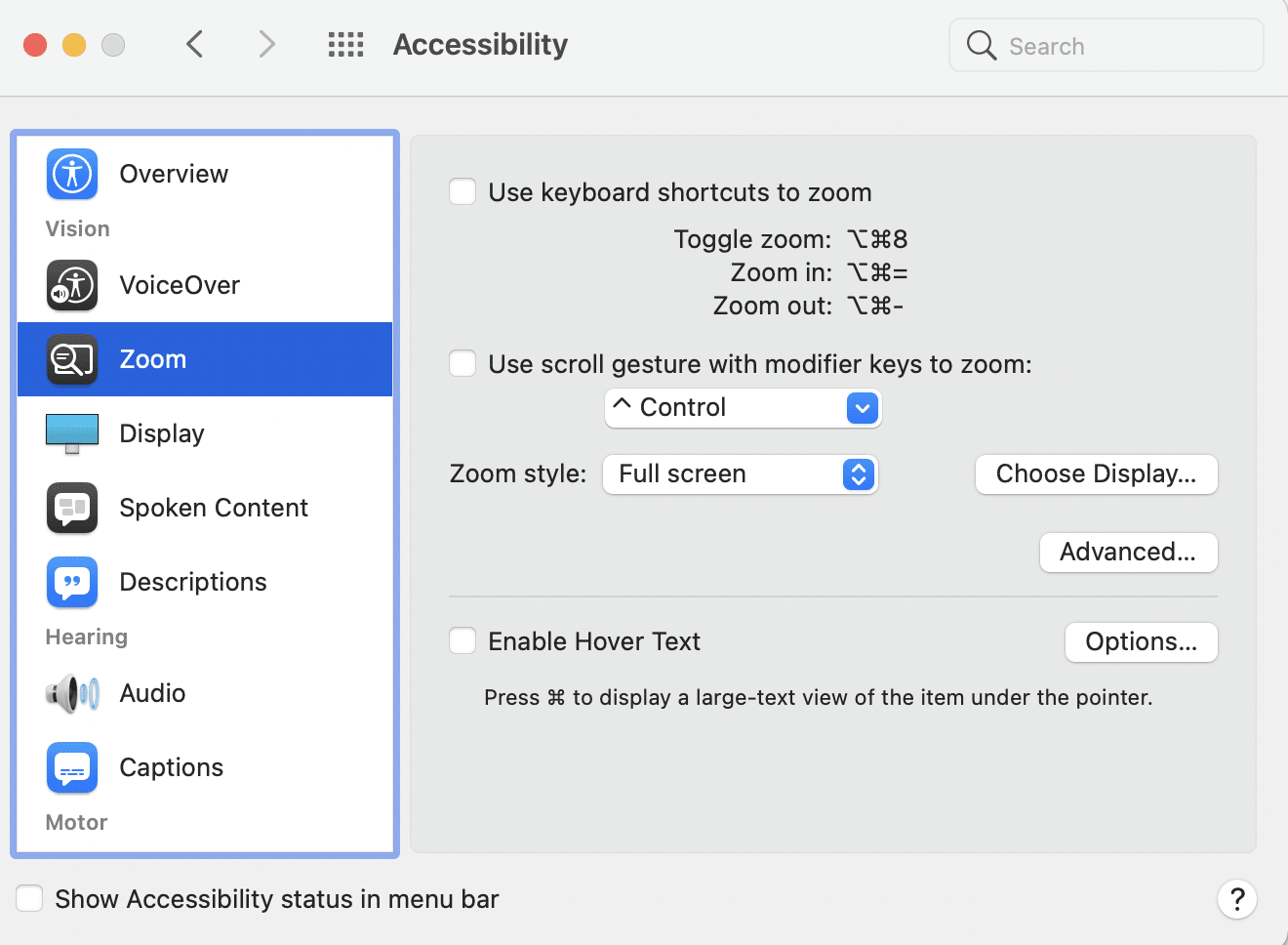
2. Selectați Activare zoom temporar .
3. Apăsați tastele Control + Opțiune de la tastatură pentru a vă mări temporar cursorul. Acest lucru vă va ajuta să vă localizați cu ușurință cursorul.
Opțiunea 3: Activați Shake Mouse Pointer pentru a localiza
1. Navigați la Preferințe de sistem > Accesibilitate > Afișare , ca mai devreme.

2. Sub fila Display , activați opțiunea Shake Mouse Pointer to Locate . Acum, când mișcați rapid mouse-ul, cursorul se va mări temporar.
Citește și: 6 moduri de a remedia pornirea lentă a MacBook-ului

Metoda 6: Utilizați comenzile rapide de la tastatură
- Dacă un anumit ecran este înghețat, apăsați butoanele Command + Tab de pe tastatură pentru a comuta între aplicațiile active. Acest lucru vă poate ajuta să redescoperiți cursorul din nou.
- În versiunile actualizate de macOS, puteți, de asemenea, să glisați cu trei degete pe trackpad pentru a comuta între trei sau mai multe ferestre. Această caracteristică este denumită Controlul misiunii .
Dacă trecerea la alte aplicații active afișează cursorul în mod normal, puteți concluziona că aplicația anterioară a cauzat problema.
Metoda 7: Faceți clic și trageți
O altă tehnică foarte ușoară de a remedia dispariția cursorului mouse-ului pe Mac este să faceți clic și să trageți oriunde pe ecran. Acest lucru este similar cu copierea și lipirea pe un procesor de text.
1. Pur și simplu țineți apăsat și trageți trackpad-ul ca și cum ați selecta o grămadă de text.
2. Faceți clic dreapta oriunde pe ecran pentru a afișa meniul. Cursorul mouse-ului ar trebui să apară normal.
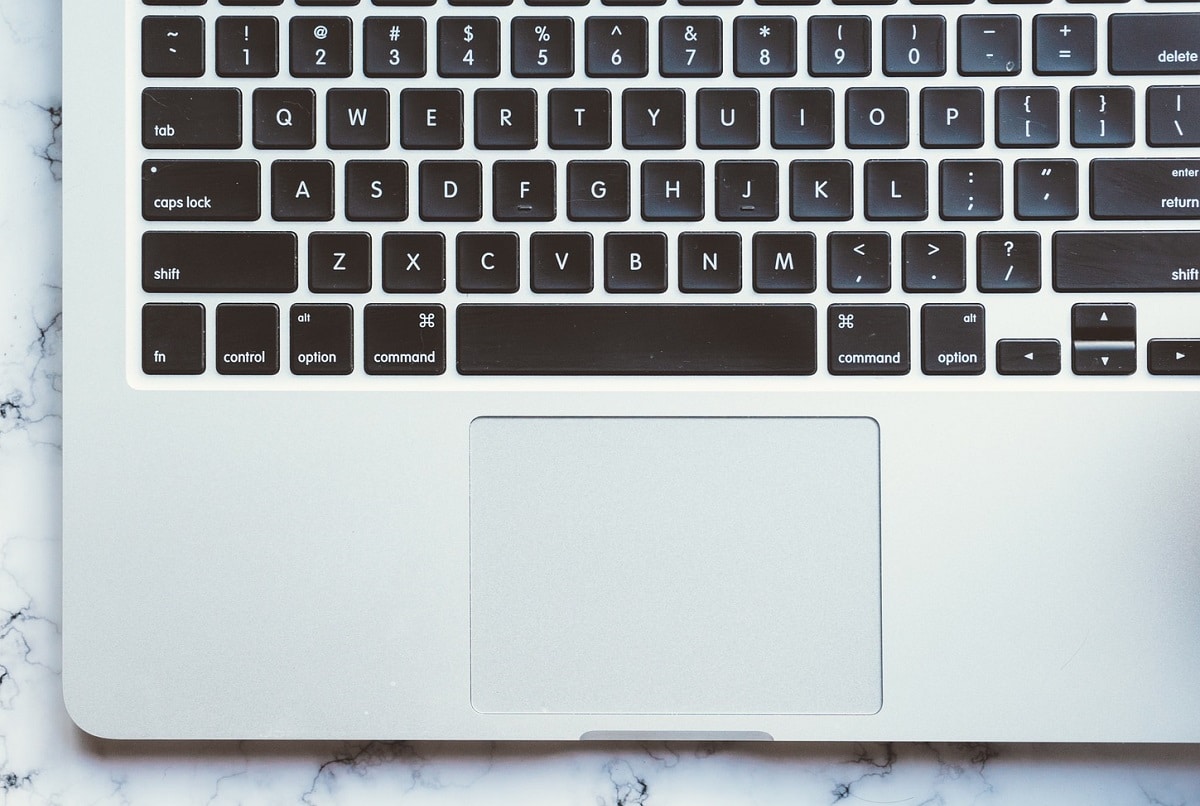
Metoda 8: Resetați NVRAM
Setările NVRAM controlează preferințele importante, cum ar fi setările de afișare, iluminarea tastaturii, luminozitatea etc. Prin urmare, resetarea acestor preferințe poate ajuta la rezolvarea problemei cu cursorul mouse-ului Mac. Urmați pașii dați:
1. Opriți MacBook-ul.
2. Apăsați tastele Command + Option + P + R de pe tastatură.
3. Simultan, porniți laptopul apăsând butonul de pornire.
4. Acum veți vedea sigla Apple apărând și dispărând de trei ori.
5. După aceasta, MacBook-ul ar trebui să repornească normal. Cursorul mouse-ului ar trebui să apară așa cum ar trebui și nu mai trebuie să vă întrebați de ce dispare cursorul meu problema Mac.
Citiți și: Cum să forțați părăsirea aplicațiilor Mac cu comanda rapidă de la tastatură
Metoda 9: Actualizați macOS
Uneori, conflictul dintre o aplicație actualizată și un macOS învechit poate face ca cursorul mouse-ului să dispară în continuare pe problema Mac. Prin urmare, vă recomandăm să vă actualizați macOS în mod regulat, deoarece aceste actualizări rezolvă astfel de probleme și îmbunătățesc interfața cu utilizatorul. Urmați pașii indicați pentru a actualiza macOS:
1. Deschideți meniul Apple și selectați Despre acest Mac , așa cum este ilustrat.
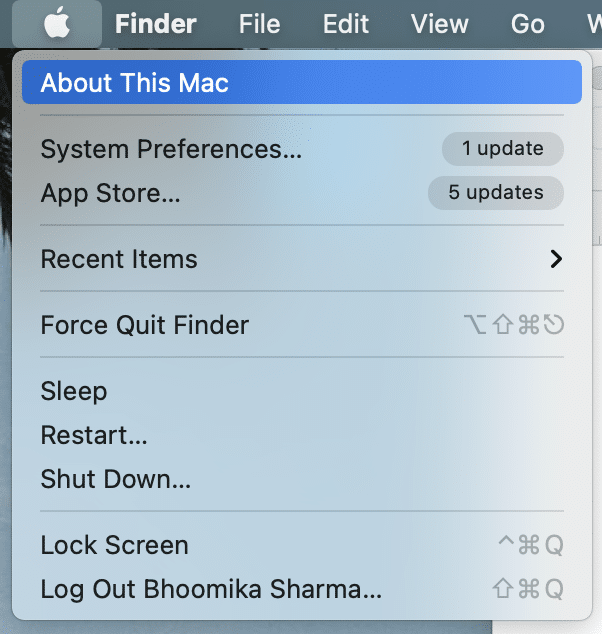
2. Apoi faceți clic pe Actualizare software . Dacă este disponibilă vreo actualizare, faceți clic pe Actualizare acum . Consultați poza dată.
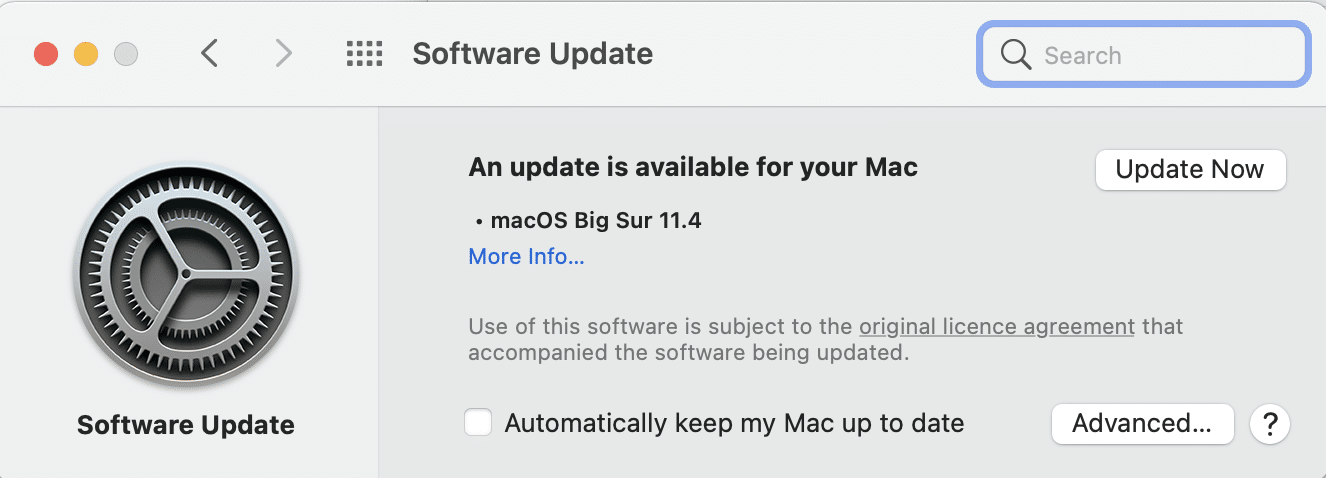
3. Reporniți Mac-ul pentru a finaliza cu succes procesul de actualizare.
De ce dispare cursorul meu Problema Mac ar trebui rezolvată până acum. Dacă nu, încercați următoarea remediere.
Metoda 10: Porniți în modul sigur
Modul sigur este un utilitar foarte important pentru toți utilizatorii macOS, deoarece blochează aplicațiile de fundal și utilizarea inutilă a Wi-Fi. Ca rezultat, toate problemele software și hardware pot fi rezolvate în acest mod. Pornind Mac în modul Safe, erorile și erorile legate de cursor pot fi reparate automat. Iată cum:
1. Opriți MacBook-ul.
2. Apoi, porniți-l din nou și, imediat, apăsați și mențineți apăsată tasta Shift de pe tastatură.
3. Eliberați cheia după ecranul de conectare
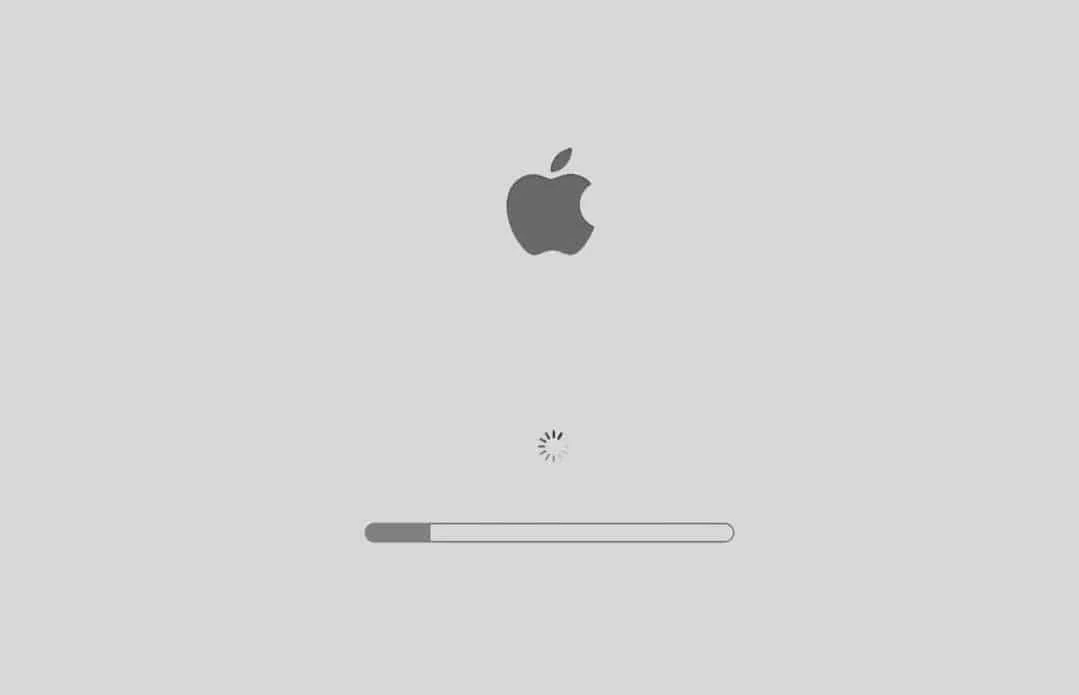
4. Introduceți detaliile de conectare .
Acum, MacBook-ul tău este în modul sigur. Încercați să utilizați cursorul mouse-ului, deoarece problema de ce dispare cursorul meu ar trebui remediată.
Citiți și: Remediați iMessage nelivrat pe Mac
Metoda 11: Utilizați aplicații terță parte
Dacă nu reușiți să vă localizați cursorul destul de des, puteți lua ajutorul unor aplicații terțe. Astfel de aplicații vă vor ajuta să localizați cursorul dacă nu îl puteți găsi folosind celelalte metode enumerate în acest articol.
1. Lansați App Store.
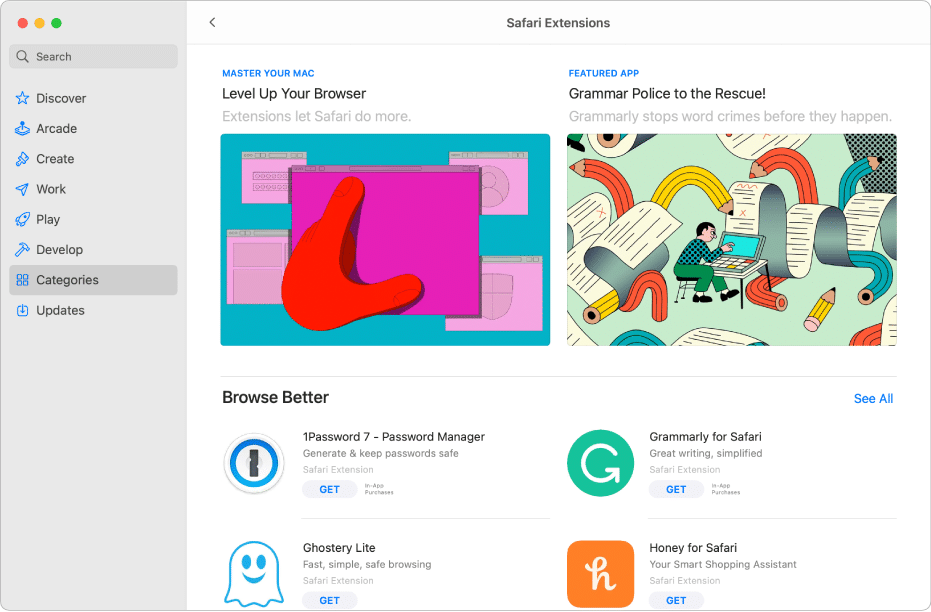
2. Căutați Simple Mouse Locator în bara de căutare și instalați-l.
Metoda 12: Căutați ajutor profesional
În cele mai multe cazuri, una dintre soluțiile menționate mai sus vă va ajuta să remediați dispariția cursorului mouse-ului pe problema dvs. MacBook. Cu toate acestea, dacă nimic nu vă funcționează, va trebui să căutați ajutorul unui tehnician profesionist Apple. Găsiți un Apple Store în vecinătatea dvs. și transportați laptopul pentru reparații. Asigurați-vă că cardurile dvs. de garanție sunt intacte pentru acest serviciu.
Comenzi rapide de la tastatură Mac
Un cursor al mouse-ului care dispare poate acționa ca o întrerupere. Nu se poate aminti mai multe comenzi rapide de la tastatură, mai ales că acestea pot varia de la aplicație la aplicație. Cu toate acestea, următoarele sunt câteva comenzi rapide pe care le puteți utiliza atunci când cursorul mouse-ului de pe MacBook-urile lor dispare brusc:
- Copiere : Comandă (⌘)+C
- Tăiați : Comandă (⌘)+X
- Lipire : Comandă (⌘)+V
- Anulați : Comandă (⌘)+Z
- Repetați : Comandă (⌘)+SHIFT+Z
- Selectați toate : Comandă (⌘)+A
- Găsiți : Comandă (⌘)+F
- Nou (Fereastră sau Document): Comandă (⌘)+N
- Închidere (Fereastră sau Document): Comandă (⌘)+W
- Salvare : Comandă (⌘)+S
- Imprimare : Comandă (⌘)+P
- Deschidere : Comandă (⌘)+O
- Comutare aplicație : Comandă (⌘)+Tab
- Navigați între ferestre în aplicația curentă : Comandă (⌘)+~
- Comutați filele în aplicație: Control+Tab
- Minimizare : Comandă (⌘)+M
- Ieșire : Comandă (⌘)+Q
- Forțați părăsirea : Opțiune+Comandă (⌘)+Esc
- Deschideți Căutare Spotlight : Comandă (⌘)+BARA DE SPAȚIU
- Deschideți Preferințe aplicație : Comandă (⌘)+virgulă
- Repornire forțată : Control+Comandă (⌘)+Buton de pornire
- Ieșiți din toate aplicațiile și închideți : Control+Opțiune+Comandă (⌘)+Buton de pornire (sau Ejectare media)
Recomandat:
- Remediați Mac-ul nu se poate conecta la App Store
- Remediați FaceTime care nu funcționează pe Mac
- Cum să remediați Bluetooth-ul Mac care nu funcționează
- Remediați Safari Această conexiune nu este privată
Sperăm că acest ghid a putut să răspundă la întrebarea dvs.: de ce dispare cursorul meu pe Mac și vă poate ajuta să remediați problema cu dispariția cursorului Mac. Cu toate acestea, dacă mai aveți întrebări, asigurați-vă că le puneți în comentariile de mai jos. Vom încerca să le răspundem cât mai curând posibil.
